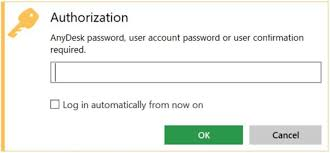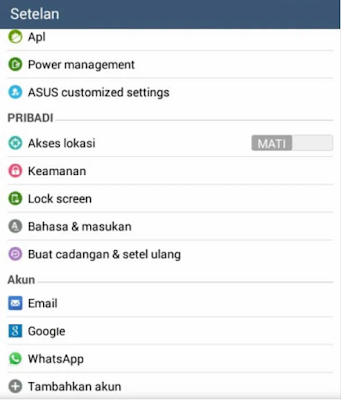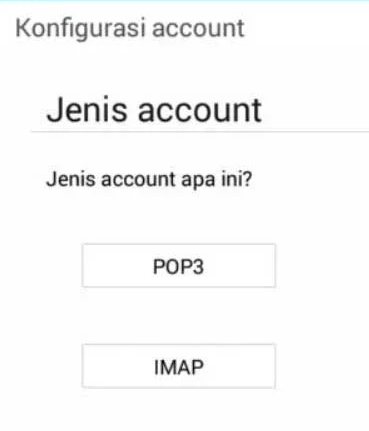Google Cloud Platform merupakan layanan cloud dari Google yang terdiri dari berbagai produk seperti Compute, Storage, Networking, Big Data, Machine Learning, dan IoT. Pada tutorial ini kita belajar bagaimana cara membuat VPS (Virtual Private Server) di Google Cloud Platform.. Untuk membuat VPS maka harus membuat SSH Key terlebih dahulu yang digunakan untuk login ke VPS sebagai pengganti password. Baca artikel SSH key di Linux dan Windows.
Sebagai contoh SSH key yang dibuat seperti di bawah ini, yang akan menjadi username untuk login ke VPS.
ssh-rsa AAAAB3NzaC1yc2EAAAADAQABAAABAQD1uomfEik5+0rz43s5cOT1lyKWltG/BeeOocEO20GaO5fKfasSU99IvjWps5KE52J5eL0WBh1udgtbusJ5fKzQHOEG6SPcmkkzpjeOlfSk6O50n1FsEEGPMhPi35lR0+BDWudMuVNqxdD90xXT9yinVaKdCza8Gqnl9YAeJJHz3PbvhPMXTvrrKXVSkUcu9SicG//6Yw0EDtOZ0BjMi7SBdLcz/H5N1Oib0l7lwGX4JNcU7ptf9PQVg2Uss+IXxhNzbtBUs1++fYH5kSJKN3nz/VMEfYqfid0UDblWGnYb1EDIfE8nYEQ1U31tfjEJUUZZz0ijmWNNotPrlNMnLpJX aceng@cengkareng
Sebelum membuat VPS pada Google Cloud, maka perlu melakukan pendaftaran atau pembuatan akun tersebut , untuk cara pembuatan akun Google Clound bisa baca pada artikel : Mendaftar Google Coud Platform
Berikut adalah cara membuat VPS pada Google Cloud
1. Login ke Google Cloud Platform
2. Lalu masuk ke Console Google Cloud. pada menu Compute Engine --> VM instances, klik Create.

3. Isikan data seperti penjelasan dibawah
- Name, menjadi nama VM instance sekaligus hostname.
- Zone, lokasi server. Beda lokasi bisa berbeda biaya sewa, misalnya lokasi server di Amerika lebih murah dari lokasi server di Singapura.
- Machine type, spesifikasi CPU (processor) dan RAM. Klik Customize untuk mengubah spesifikasi.
- Boot disk, pilih sistem operasi dan besaran kapasitas disk sistem.

- Identity and API access, aplikasi yang berjalan dalam VM instance ini dapat diatur agar bisa mengakses Cloud API. Akses API ini bisa dinonaktifkan dengan memilih No service account.
- Firewall, centang Allow HTTP traffic dan Allow HTTPS traffic jika ingin mengijinkan akses ke web server. Opsi firewall lain berada di menu pengaturan VPS network --> Firewall rules.

- SSH Keys, paste SSH key yang telah dibuat. Bisa memasukkan lebih dari satu SSH key. Ada SSH key yang dapat mengakses semua VM instance, centang Block project-wide SSH keys jika tidak ingin memasukkan SSH key tersebut.


5. Remote shell ke VPS melalui SSH client di browser. Jadi jika ada masalah tidak bisa me-remote VPS melalui SSH client dari desktop masih bisa mengaksesnya melalui browser.

Baca artikel yang berkiatan :
- Membuat Akun AWS ( Amazon Web Service )
- Membuat VPS di AWS( Amazon Web Service ) menggunakan Lightsail
- Membuat VPS pada IDCloudHost